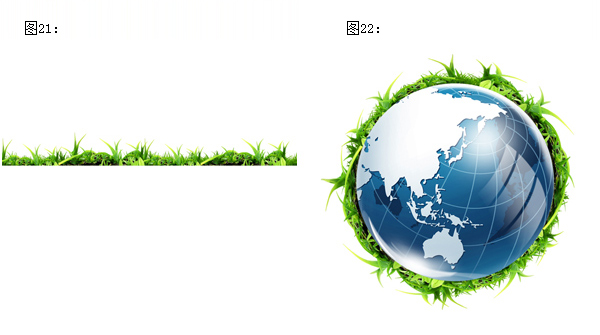photoshop极坐标应用
Photoshop的极坐标滤镜是非常有趣和常用的,它可以快速把横线变为圆环,把竖线变成射线,把平面图转为有趣的球体等,运行“平面坐标到极坐标”后,再运行“极坐标到平面坐标”回到原图,反之也一样。
平面坐标到极坐标:可以认为是顶边下凹,底边和两侧边上翻的过程。
极坐标到平面坐标:可以认为是底边上凹,顶边和两侧边下翻的过程。
下面列举几个常用的例子
1、射线一:利用竖线制用射线,图1和图2分别为等宽竖线和不等宽竖线,再运用 滤镜-> 扭曲-> 极坐标 选择“平面坐标到极坐标”后分别得到图3和图4。
2、射线二:先用黑白渐变填充图5,用 滤镜-> 扭曲-> 波浪 调整为图6,再运用 滤镜-> 扭曲-> 极坐标 选择“平面坐标到极坐标”后分别得到图7。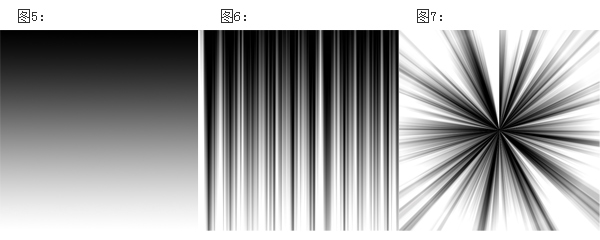
3、制作烟花:先用毛笔工具点出图烟花点(图8),再运行 滤镜-> 风格化-> 风,方法选择风,方向选择从左(图9);把画布顺时针转90度,全选整个画布,再运用 滤镜-> 扭曲-> 极坐标 选择“平面坐标到极坐标”(图10);在图层顶部新建一个层,加上“渐变映射”,把渐变颜色调为黑-红-橙-黄-白(图11),得到图12。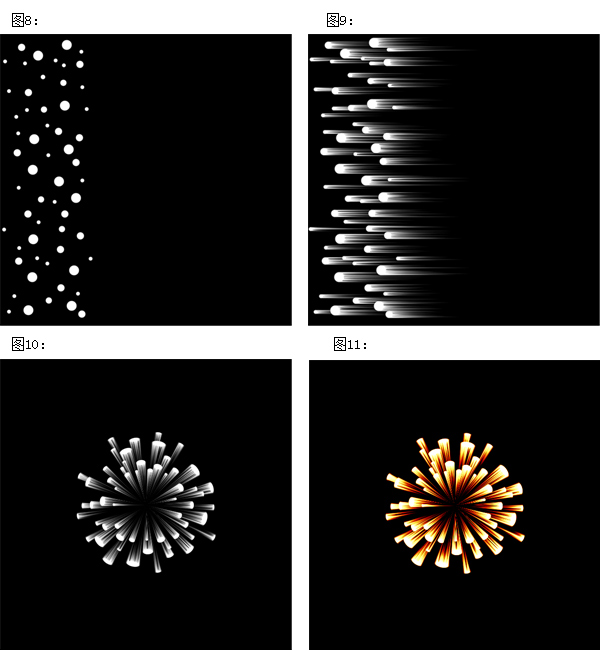
4、制作发花文字:编辑文字(图13);运用 滤镜-> 扭曲-> 极坐标 选择“极坐标到平面坐标”(图14);先把画布逆时针转90度,再运行 滤镜-> 风格化-> 风,方法选择风,方向选择从左,再把画布顺时针转90度(图15);把图像运行“极坐标”滤镜,选择“平面坐标到极坐标”(图16);在图层顶部新建一个层,加上“渐变映射”,把渐变颜色调为黑-红-橙-黄-白(图11),得到图17。在最顶层加上文字,给文字加上渐变填充,得到图18。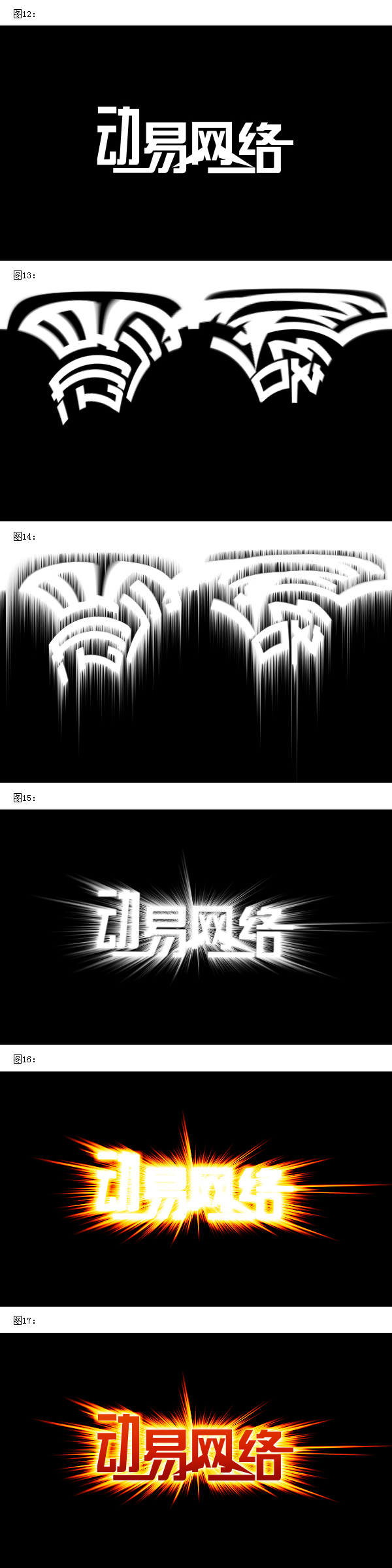
5、超现实地心世界:首先找到一张正方形如图19的夜景图,再运用 滤镜-> 扭曲-> 极坐标 选择“平面坐标到极坐标”,再对结合处和边沿进行处理,得到图20。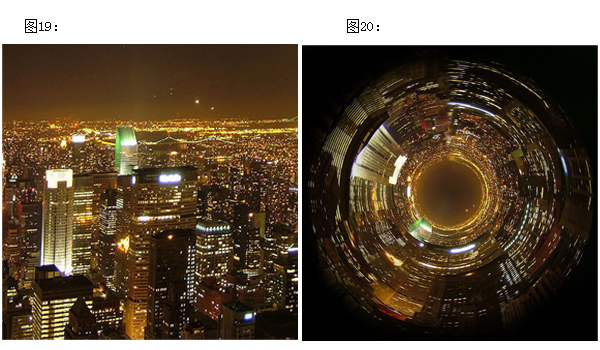
6、围成一圆圈的小草:首先找到如图21的一排草,把它垂直反转,再运用 滤镜-> 扭曲-> 极坐标 选择“平面坐标到极坐标”,再加上素材(地球),得到图22。